win10调整任务栏上应用图标间隔大小的方法
时间:2024-03-19 15:18:37作者:极光下载站人气:0
win10电脑是一个稳定性极好的操作系统,很多小伙伴不愿意升级为win11,也是看在win10系统的稳定性十分的强悍,以及操作界面比较经典,更加适用于常常操作电脑的小伙伴,有些时候,在操作的过程中会出现一些操作上的问题,导致自己不知道怎么解决,比如有的小伙伴发现任务栏上的应用图标的间隔很窄,正常情况是比较宽的,那么这是由于自己不小心将任务栏的图标进行合并了,下方小编就针对这个问题给大家讲解一下如何使用win10解决任务栏上应用图标间隔很小的具体操作方法,如果你需要的情况下可以看看方法教程,希望对大家有所帮助。
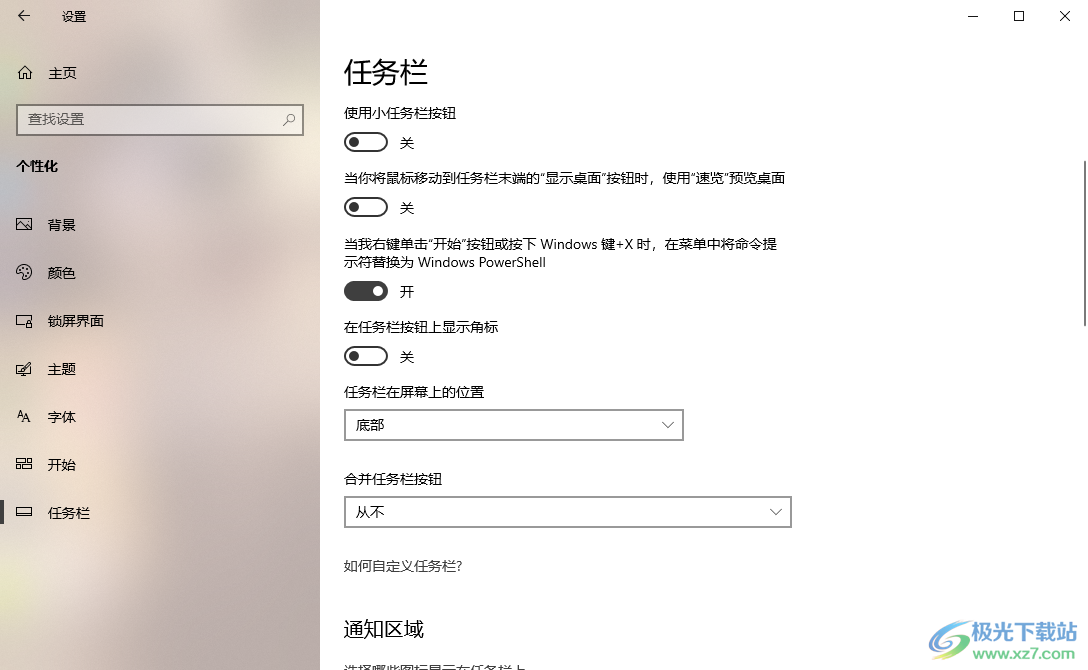
方法步骤
1.首先,你可以查看到打开的一些应用图标之间的距离很小,如图所示。
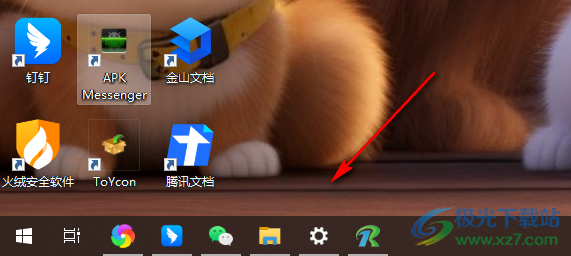
2.那么我们可以将鼠标放在任务栏的空白位置,进行右键点击一下,在打开的菜单选项中直接点击【任务栏设置】选项进入。
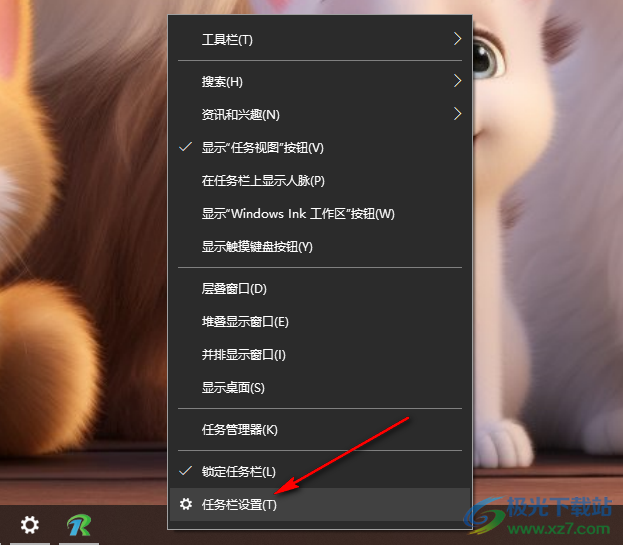
3.这时,在打开的页面中,在右侧页面找到【合并任务栏按钮】选项,将下拉列表点击打开。
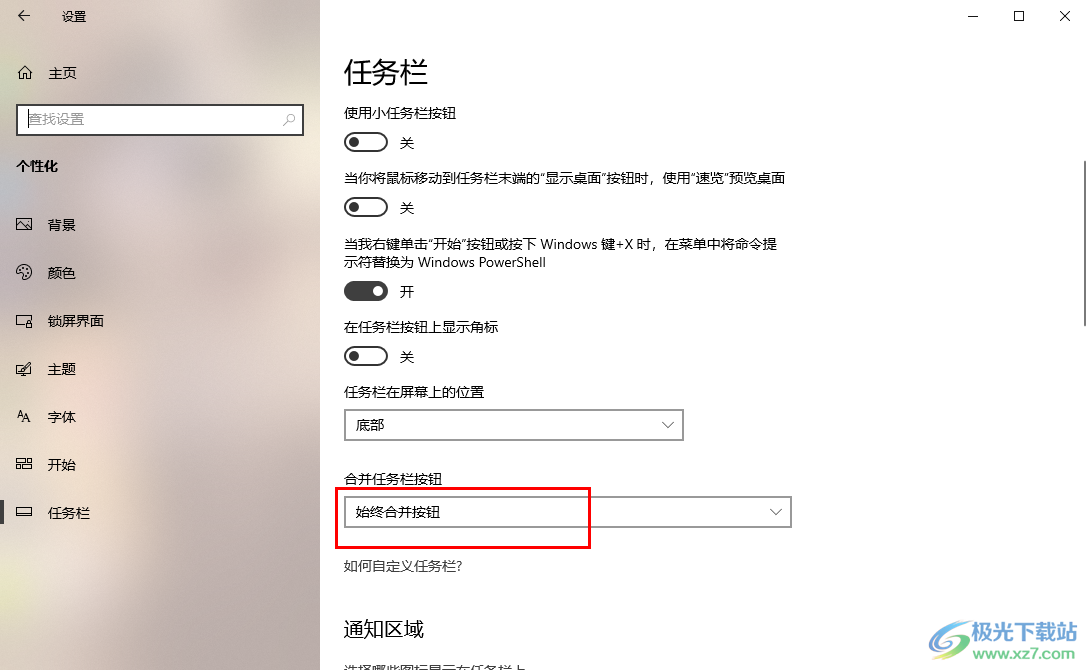
4.打开之后会显示几个选项,这里直接选择【从不】选项就好了,如图所示。

5.这时,我们再返回到桌面上,查看到任务栏上的应用图标的间隔已经发生了变化了,如图所示。
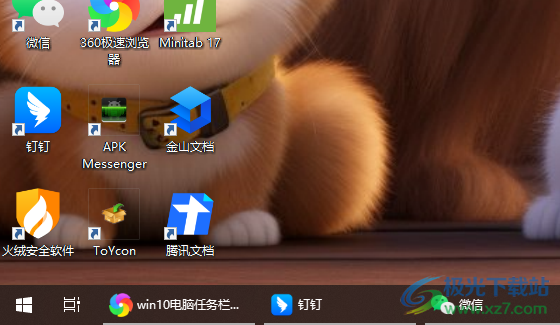
以上就是关于如何使用Win10调整任务栏上应用图标间隔的具体操作方法,如果你发现在任务栏上打开了很多的应用之后,图标之间的距离很小,那么就可以按照上述的方法将合并任务栏按钮设置成从不合并就好了,感兴趣的话可以操作试试。

大小:4.00 GB版本:64位单语言版环境:Win10
- 进入下载

网友评论